A mais recente ferramenta do Excel, o XLOOKUP, foi projetada para substituir o VLOOKUP, uma das funções mais populares do programa. Essa inovação oferece soluções para as limitações do VLOOKUP e apresenta funcionalidades adicionais, revolucionando a forma como os dados são pesquisados. Vamos explorar as vantagens e o funcionamento dessa nova função.
O que torna o XLOOKUP tão especial?
O XLOOKUP surge como uma resposta às principais desvantagens do VLOOKUP, oferecendo uma alternativa mais intuitiva e versátil. Uma das maiores vantagens é que ele substitui tanto o VLOOKUP quanto o HLOOKUP. Diferente do VLOOKUP, o XLOOKUP pode realizar pesquisas tanto para a direita quanto para a esquerda, tem como padrão a correspondência exata e permite a seleção de um intervalo de células em vez de um número de coluna específico. Essa flexibilidade o torna uma ferramenta muito mais poderosa e fácil de usar.
É importante ressaltar que, inicialmente, o XLOOKUP está acessível apenas para participantes do programa Insiders. Para ter acesso às últimas funcionalidades do Excel, você pode se inscrever no programa Insiders. A Microsoft planeja implementar essa função para todos os usuários do Office 365 em breve.
Como usar o XLOOKUP na prática
Para demonstrar o potencial do XLOOKUP, vamos analisar um exemplo prático. Imagine que temos uma tabela de dados com IDs na coluna A e departamentos correspondentes na coluna F, e queremos encontrar o departamento correspondente a cada ID.
Esta é uma situação comum para a qual o XLOOKUP é perfeito. A função requer apenas três informações básicas:
Valor_procurado: O item que você está buscando.
Lookup_array: O local onde você fará a pesquisa.
Return_array: O intervalo que contém o valor que você deseja obter.
Embora o XLOOKUP tenha seis argumentos, apenas os três primeiros são necessários para uma correspondência exata. Veja o exemplo prático:
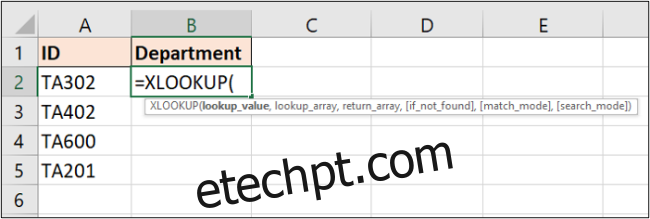
A fórmula abaixo é aplicada para resolver o exemplo: =XLOOKUP(A2,$E$2:$E$8,$F$2:$F$8)
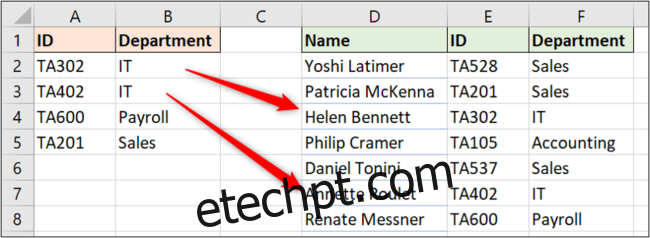
Agora, vamos detalhar algumas das maiores vantagens do XLOOKUP em relação ao VLOOKUP.
A eliminação do número de índice de coluna
Uma das maiores dificuldades do VLOOKUP era o terceiro argumento, que exigia a especificação do número da coluna de onde as informações seriam retornadas. O XLOOKUP resolve esse problema ao permitir a seleção direta do intervalo de células, como a coluna F no exemplo anterior.
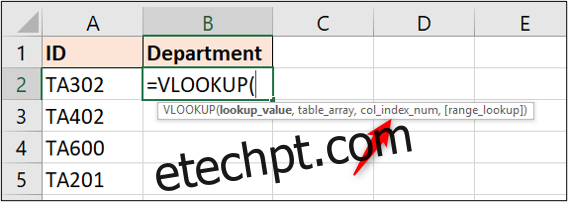
Além disso, o XLOOKUP tem a capacidade de visualizar dados em qualquer direção a partir da célula selecionada, algo que o VLOOKUP não consegue fazer. Essa característica aumenta significativamente a flexibilidade da função. Outra vantagem é que o XLOOKUP não se quebra quando novas colunas são inseridas na planilha. Se isso acontecer, o intervalo de retorno se ajustará automaticamente, evitando erros e retrabalho.
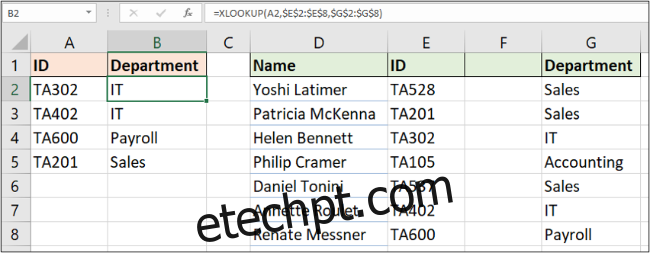
Correspondência exata por padrão
Para muitos, o VLOOKUP sempre foi confuso por exigir que a correspondência exata fosse explicitamente definida. Felizmente, no XLOOKUP, a correspondência exata é a configuração padrão, que é o uso mais comum para uma função de pesquisa. Isso simplifica a fórmula, diminuindo a chance de erros, especialmente para usuários iniciantes. Em resumo, o XLOOKUP é mais intuitivo, robusto e amigável do que o VLOOKUP.
Flexibilidade na direção da pesquisa
A capacidade de selecionar um intervalo de pesquisa torna o XLOOKUP muito mais versátil do que o VLOOKUP. Com o XLOOKUP, a ordem das colunas na tabela não é relevante. O VLOOKUP sempre foi limitado a pesquisar na coluna mais à esquerda e retornar valores de colunas à direita. O XLOOKUP remove essa limitação.
Por exemplo, se precisarmos buscar o nome de uma pessoa (coluna D) usando o ID (coluna E), o XLOOKUP pode fazer isso sem problemas.

A fórmula para este cenário é: = XLOOKUP(A2,$E$2:$E$8,$D$2:$D$8)
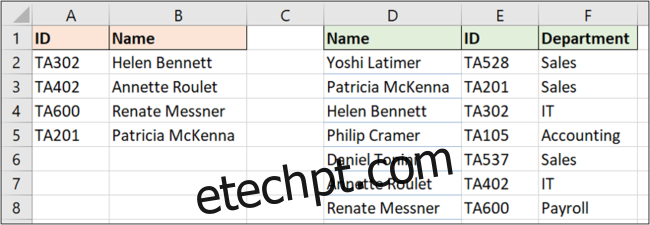
Gerenciando erros de não encontrado
Quem utiliza funções de pesquisa está familiarizado com o erro #N/A, que aparece quando o VLOOKUP ou MATCH não encontra o que procura. Esse erro nem sempre é útil e, muitas vezes, é necessário escondê-lo. O XLOOKUP facilita o gerenciamento desses erros com um argumento integrado “se não encontrado”.
Vamos utilizar o mesmo exemplo, mas desta vez digitando um ID incorreto. A fórmula a seguir exibirá o texto “ID incorreta” em vez da mensagem de erro padrão: =XLOOKUP(A2,$E$2:$E$8,$D$2:$D$8,”ID incorreta”)
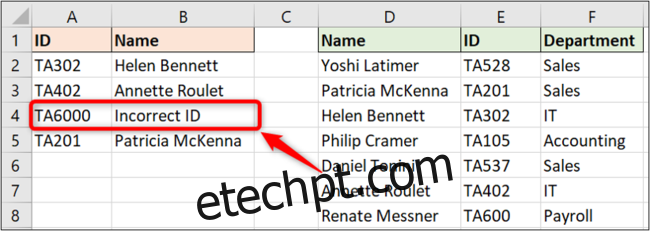
Pesquisa por intervalos com XLOOKUP
Além da correspondência exata, o XLOOKUP também é eficaz em pesquisas por intervalos. Por exemplo, imagine que queremos determinar um desconto com base no valor gasto. Para isso, precisamos saber em qual intervalo os valores da coluna B se encaixam na coluna E, o que definirá o desconto correspondente.
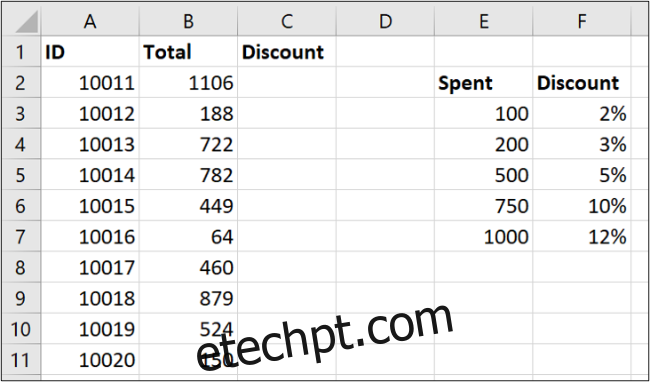
O XLOOKUP possui um quinto argumento opcional chamado “modo de correspondência” que permite trabalhar com correspondências aproximadas.
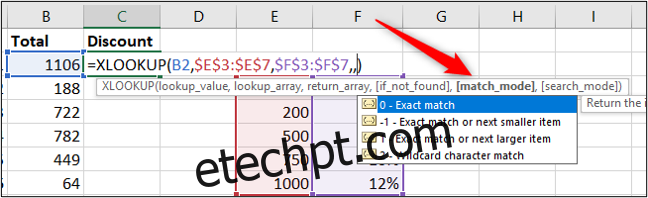
Com o XLOOKUP, você tem mais recursos para correspondências aproximadas do que com o VLOOKUP. É possível encontrar a correspondência mais próxima menor (-1) ou maior (1) que o valor procurado, e também usar caracteres curinga (2). A função não usa caracteres curinga por padrão.
A fórmula a seguir retorna o valor mais próximo, inferior ao valor procurado quando uma correspondência exata não é encontrada: = XLOOKUP (B2,$E$3:$E$7,$F$3:$F$7,, -1)
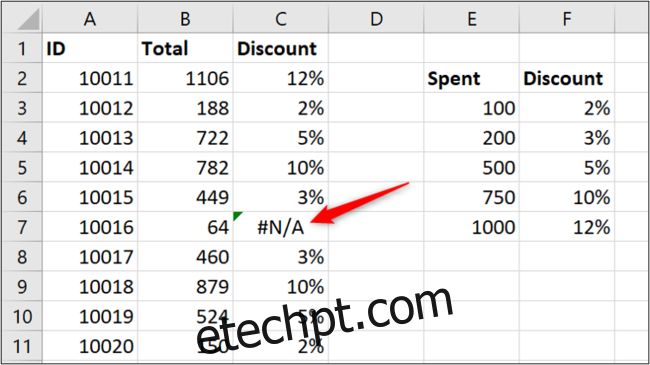
No exemplo, vemos um erro #N/A na célula C7, pois o argumento ‘se não encontrado’ não foi usado. Isso é uma indicação de que um valor para desconto de 0% deveria ter sido retornado, uma vez que o valor de 64 não corresponde a nenhum critério de desconto. Outro benefício do XLOOKUP é que não é necessário que o intervalo de pesquisa esteja em ordem crescente como no VLOOKUP. Adicionando uma nova linha ao final da tabela e expandindo a fórmula para incluir o novo intervalo, vemos que o XLOOKUP corrige o erro, não se importando com a posição do “0” na tabela.
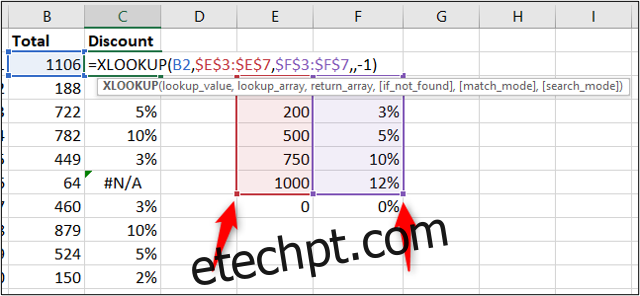
O XLOOKUP corrige o erro de forma instantânea, o que é uma grande vantagem.
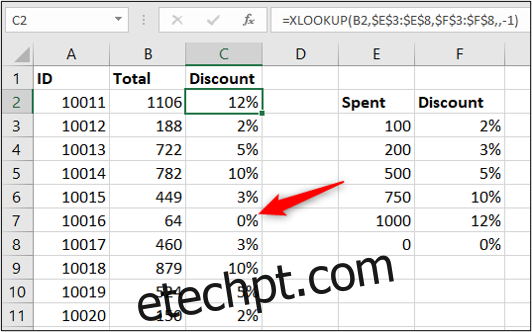
Por mais que essa flexibilidade seja útil, organizar a tabela de pesquisa por ordem crescente continua sendo uma prática recomendada.
O XLOOKUP como substituto do HLOOKUP
Como mencionado, o XLOOKUP também substitui o HLOOKUP, que é usado para pesquisar ao longo das linhas. Essa função não é tão popular quanto o VLOOKUP, mas é útil em situações onde os cabeçalhos estão na coluna A e os dados estão em linhas (como nas linhas 4 e 5 do exemplo abaixo).
O XLOOKUP é capaz de pesquisar tanto em colunas quanto em linhas, o que elimina a necessidade de duas funções separadas. No exemplo a seguir, a fórmula é usada para obter o valor de venda relacionado ao nome na célula A2, buscando na linha 4 e retornando o valor da linha 5: =XLOOKUP(A2,B4:E4,B5:E5)
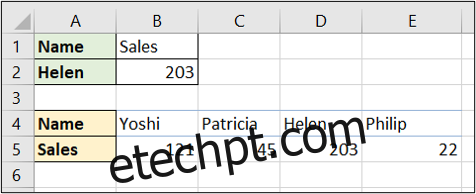
Pesquisando de baixo para cima com XLOOKUP
Geralmente, em uma lista, procuramos pela primeira ocorrência de um determinado valor. O XLOOKUP, com seu sexto argumento “modo de pesquisa”, também permite pesquisar de baixo para cima, encontrando a última ocorrência de um valor em uma lista.
No exemplo abaixo, temos um controle de estoque de vários produtos, e a tabela de pesquisa está organizada por data, com várias verificações de estoque por produto. Para cada produto na coluna A, queremos obter o nível de estoque da última verificação (última ocorrência do ID do produto).
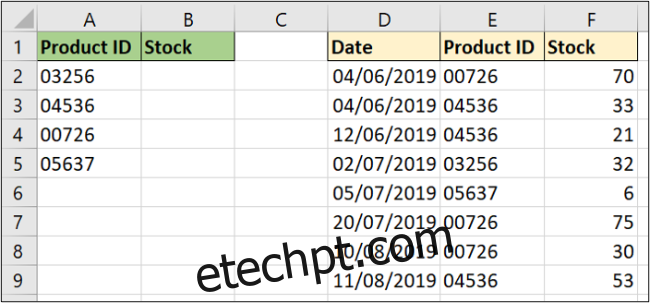
O sexto argumento do XLOOKUP oferece quatro opções de pesquisa, e neste caso, vamos utilizar a opção “Pesquisar último para o primeiro”.
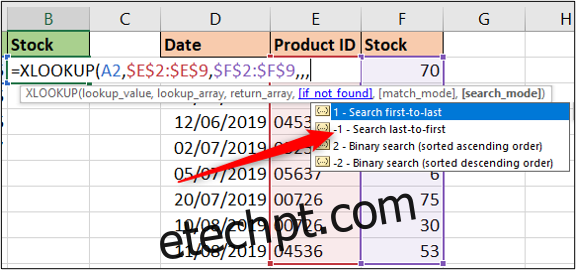
A fórmula final é: = XLOOKUP (A2,$E$2:$E$9,$F$2:$F$9,,, -1). Nesta fórmula, o quarto e o quinto argumento foram ignorados, pois queríamos manter a correspondência exata como padrão.
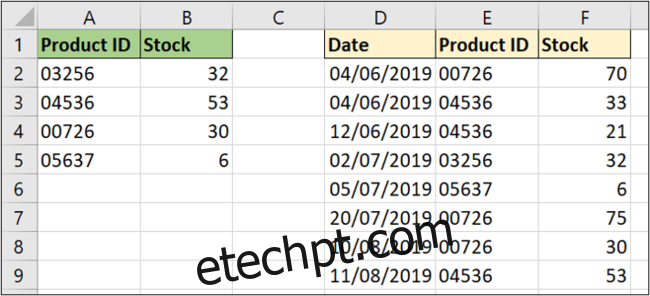
Conclusão
O XLOOKUP é o sucessor tão esperado para as funções VLOOKUP e HLOOKUP. Os exemplos acima demonstram claramente os benefícios do XLOOKUP, mostrando que ele pode ser utilizado tanto em planilhas quanto em tabelas. Para simplificar a compreensão, os exemplos apresentados foram diretos e claros.
Com a introdução de matrizes dinâmicas no Excel, o XLOOKUP também terá a capacidade de retornar um intervalo de valores. Essa é uma funcionalidade que vale a pena explorar mais.
Os dias do VLOOKUP estão contados, o XLOOKUP chegou para ficar e se tornará a nova ferramenta de pesquisa padrão no Excel.